ps鼠绘制作立体文字
6、按Ctrl+ J 把当前图层复制一层,同样再修改斜面和浮雕的数值,参数如图10,确定后把填充改为:0%,不透明度改为:30%,效果如图11。

<图10>

<图11>
7、其它文字用同样的方法添加图层样式,具体数值可根据文字大小稍作修改,效果如下图。

<图12>
8、下面开始制作立体面,制作之前我们只需了解一下高光及暗部构成,如下图箭头所示,突出部分的顶部为高光区,其它部分均为暗部区域,了解后,制作立体面就非常简单了。

<图13>
9、先载入第一个“1”字选区,在背景图层上面新建一个组,在组里新建一个图层,填充暗红色:#5C0A05,可以把上面的文字先隐藏,这样观察就明显一点,优艾设计网_PS滤镜特效教程实例效果如下图。
<图14>
10、如果觉得背景与文字颜色太过接近,不好观察,可以创建一个曲线调整图层,适当调亮一点,如图15,确定后按Ctrl+ Alt + G 创建剪贴蒙版,效果如图16。

<图15>
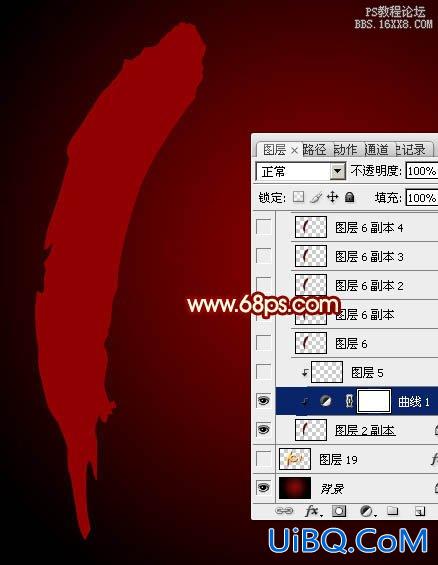
<图16>










 加载中,请稍侯......
加载中,请稍侯......
精彩评论